Има си iCloud хранилището се запълва? Наистина има само три начина да се отървете от това досадно “iCloud Хранилището е пълно“ и тук ще ви покажа как.
Ако използвате iCloud облачно съхранение на вашето устройство iPhone или Mac, може да сте се сблъсквали с този проблем преди: iCloud(честно казано доста невпечатляващо) 5GB свободно пространство са запълнени, а сега системата е бомбардира ви с известия, че хранилището ви е пълно.
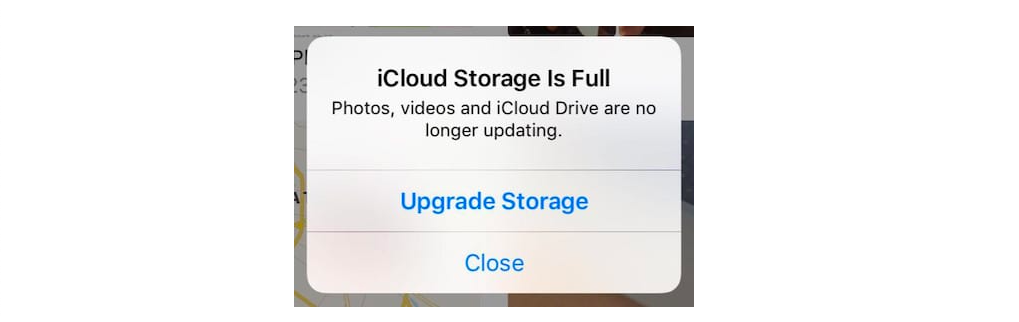
Това не е изненадващо оттогава 5GB почти определено няма да е достатъчно място за съхранение за вашите Apple устройства. Въпреки това, то is доста досадно да бъдете посрещнати от едно и също известие всеки път, когато отворите устройството си.
И така, как можете да се отървете от iCloud пълно съхранение уведомление?
Reddit е чудесно място да научите повече за iCloud проблеми със съхранението. Ето няколко публикации в Reddit, които смятам, че ще ви бъдат интересни. Вижте ги и се присъединете към дискусията!
Много хора биха предпочели да игнорират проблема, но освен да натискат „затвори“ всеки път, когато известието изскочи, няма начин да деактивирате известието за постоянно.
Съдържание
Как можете да се отървете от iCloud Съхранението е пълно известие?
iCloud е популярна услуга за съхранение в облак, предлагана от Apple, която предоставя на потребителите различни функции, като напр iCloud съхранение, iCloud архивиране iCloud Папка на диска и iCloud Фото библиотека.
с iCloud, потребителите могат да съхраняват и управляват данните си на множество устройства, използвайки своя Apple ID.
Въпреки това, управлението iCloud съхранението може да стане предизвикателство, когато пространството за съхранение свърши.
В такива случаи потребителите могат да оптимизират своите iCloud съхранение чрез изтриване на ненужни файлове, изключване iCloud за приложения, които не използват, и управление на техните iCloud Фотобиблиотека и Моят фотопоток.
По този начин потребителите могат да освободят място и да гарантират, че техните важни данни са архивирани безопасно.
За достъп до тези функции потребителите могат да отидат в менюто на Apple, след това да изберат „Системни предпочитания“ и да изберат „iCloud”, за да управляват хранилището на акаунта си и да го изключат iCloud ако е необходимо.
Има три начина да се отървете от това известие:
- Можете да освободите място във вашето хранилище, като изтриете файлове, които вече не са ви необходими или искате да бъдат архивирани iCloud;
- Можете да промените вашите настройки така че да имате по-малко (или никакви) резервни копия; или
- Можете да платите за повече място.
Наистина има само три начина да се отървете от тези досадни “iCloud Съхранението е пълно“, така че нека започнем първо с най-очевидното.
1. Изчистете място (чрез изтриване на файлове)
Ако чекмеджето на бюрото ви се е напълнило толкова, че дори не можете да натъпчете още един молив там, отговорът е очевиден: трябва да извадите няколко неща.
Логично е отговорът да е същият за iCloud съхранение, което също се предлага с ограничено пространство.
Влизане и изтриване на някои от файловете и документите, които са затрупали вашия iCloud съхранението е най-очевидният начин да се освободите от тези досадни известия за пълно съхранение.
И двете са страхотни функции, които в идеалния случай трябва да направят архивирането в облак прости, безопасно и без усилие.
Въпреки това, като се има предвид, че 5 GB безплатно пространство за съхранение в облак са разделени между тях all от функциите на Apple е лесно да се види къде потребителите бързо се сблъскват с проблеми.
И така, нека първо поговорим за вашата библиотека със снимки. Файловете с изображения са известни с заема много място, и има голяма вероятност тези резервни копия да са причината да получавате тези известия.
За да изтриете снимки или видеоклипове от iCloud Снимки, просто:
- Отворете си iCloud Приложение за снимки на вашия Mac
- Изберете снимките и/или видеоклиповете, които искате да премахнете от хранилището
- Кликнете върху символа на малката кофа за боклук
- След това изберете „Изтриване“.
Запомнете: всъщност не изтривате тези снимки за постоянно. Те все още съществуват на вашето устройство (стига да не сте ги изтрили там), както и навсякъде другаде, където сте ги архивирали.
Премахването им от iCloud просто означава, че те не са подкрепени до това конкретно доставчик на облачно съхранение вече.
Ако това все още не изчисти достатъчно място, можете да опитате да изтриете файлове и папки, запазени в iCloud Диск.
За да изтриете файлове в iCloud Карайте:
- Отидете до Finder
- Отворете iCloud Папка на диска
- Плъзнете елементите, които искате да изтриете, в кошчето (или алтернативно ги преместете в друга папка на вашия Mac)
- Щракнете върху Кошче, след което щракнете с десния бутон върху папката, която сте преместили там
- Натиснете „Изтрий незабавно“, след което, когато ви подкани да потвърдите, натиснете отново „Изтрий“
Отново, стига да сте запазили или архивирали тези файлове на вашето устройство или на друг доставчик на облачно хранилище, не би трябвало да имате проблеми.
2. Променете своя iCloud Настройки за по-малко архивиране
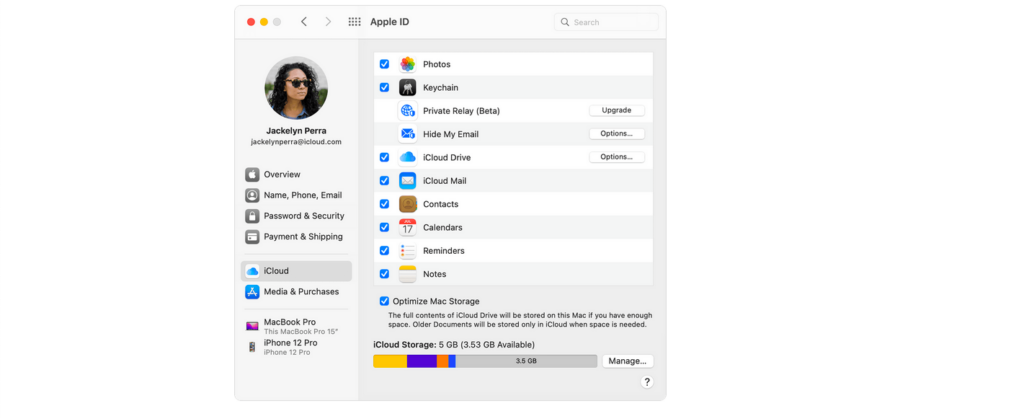
Ако ви е свършило място, вероятно е защото имате твърде много приложения, които са настроени за автоматично архивиране на iCloud.
И въпреки че ще трябва да влезете и да изтриете файлове, които причиняват безпорядък (стъпка 1), вие също ще искате да сте сигурни, че същият проблем няма да се повтаря.
За да направите това, ще трябва да промените настройките си, така че да се архивират по-малко елементи iCloud.
Тъй като снимките заемат много място и често са виновникът за пълното известие за съхранение, нека започнем с това как да деактивираме автоматичното архивиране на iCloud Библиотека със снимки.
Как да деактивирате iCloud Снимки библиотека
Деактивирането на автоматичното архивиране на фотобиблиотеката е лесно:
- Отворете системните предпочитания
- Изберете "iCloud"
- До „Снимки“ изберете „Опции“
- Ако полетата до „iCloud Photo Library“ и „My Photo Stream“ са поставени отметка, премахнете отметката от тях.
И точно така, твоята iCloud повече няма да се пълни с файлове с изображения. Въпреки това, това не решава непременно проблема с известията, ако хранилището ви вече е пълно.
Ще трябва да влезете във вашия iCloud Библиотека със снимки и изтрийте някои файлове (вижте опция 1), or ще трябва напълно да изтриете и премахнете iCloud Библиотека от вашето устройство.
Да изтрия iCloud Библиотека:
- Отидете на Системни предпочитания
- Изберете "iCloud"
- Кликнете върху бутона „Управление“ (той трябва да се появи в долния десен ъгъл на изскачащия прозорец)
- Изберете „Фотобиотека“
- Изберете „Деактивиране и изтриване“
И това е! Само с няколко щраквания вие се освобождавате от постоянните известия – тоест стига вашата библиотека със снимки да е причинила проблема.
Как да деактивирате автоматичното архивиране за всички приложения
Тези известия за пълно съхранение могат също толкова вероятно да са резултат от архивиране. Много приложения на Apple са настроени за автоматично архивиране, което заема сериозно количество място на вашето устройство.
За щастие деактивирането на автоматичното архивиране на вашия Mac е просто:
- Отворете менюто на Apple (това е малкото лого на Apple в горния ляв ъгъл)
- Щракнете върху Системни предпочитания, след това върху Apple ID
- Кликнете върху iCloud
- Трябва да видите опция, която гласи „Управление“. Щракнете върху това, след което изберете „Резервни копия“
- Изберете устройствата, на които искате да спрете архивирането, и щракнете, за да ги изтриете.
- Щракнете отново върху „изтриване“, когато бъдете помолени да потвърдите.
Правейки това ще изключите архивирането намлява изтрийте всички предишни архиви от това устройство. Ако промените решението си в бъдеще, винаги можете да се върнете и да активирате архивирането да се възобнови отново.
3. Платете за повече iCloud Космос
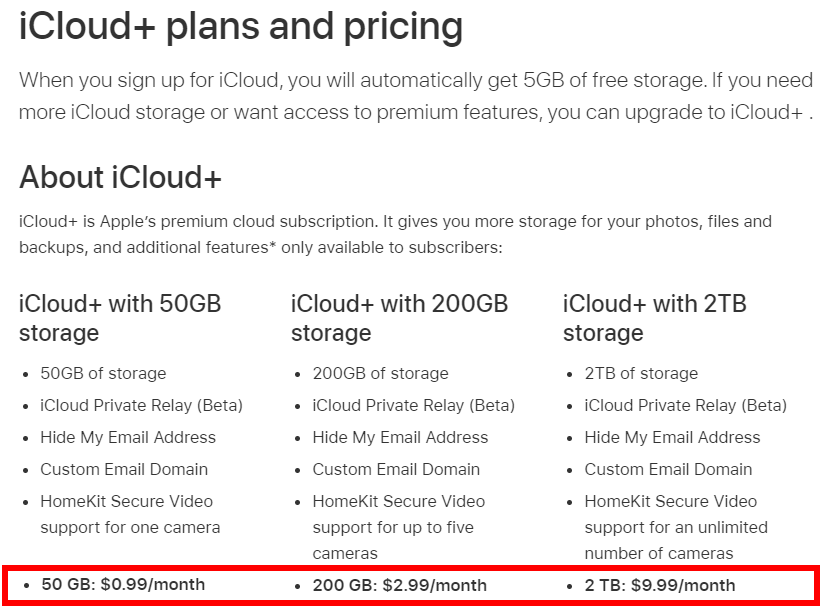
Управлението на файловете за съхранение на вашето устройство е от решаващо значение за безпроблемната работа на вашето устройство.
Ако искате да се отървете от файлове или да изтриете снимки, които вече не ви трябват, има няколко начина да го направите. Можете редовно да преглеждате вашите файлове и да изтривате файлове или снимки, които вече не са ви необходими, за да освободите място.
Освен това можете да управлявате вашите файлове за съхранение, като ги прехвърлите на външен твърд диск или услуга за съхранение в облак.
Като управлявате ефективно вашите файлове за съхранение, можете да гарантирате, че вашето устройство има достатъчно място за съхранение, за да работи ефективно, като същевременно пазите вашите важни файлове и данни в безопасност.
Много хора do искат всичките им файлове да бъдат архивирани в облака и искат да избегнат главоболието от многократно преминаване и изтриване на файлове, за да се освободи място.
Ако това звучи като вас, тогава единствената ви възможност е да платите за повече място.
Ако сте доволни от iCloud като решение за съхранение в облак, Apple е повече от щастлив да ви продаде повече гигабайти място за съхранение.
Цените варират в зависимост от държавата, но ако сте в САЩ, те предлагат три платени плана: 50GB за $0.99/месец, 200GB за $2.99/месец и 2TB за $9.99/месец.
Въпреки това, ако не сте доволни от iCloud, имате късмет: само защото използвате устройство на Apple, не означава, че трябва да използвате продуктите за съхранение в облак на Apple.
Има много страхотни алтернативи за съхранение в облак iCloud на пазара, всеки от които идва със свои собствени уникални характеристики.
Като цяло най-доброто iCloud алтернатива е pCloud, който е известен със своята невероятни доживотни планове за еднократно плащане и като цяло изключителни функции за сигурност и сътрудничество. Най-добър от всички, pCloud предлага безплатно 10 GB място за съхранение, така че можете да го тествате, преди да купите.
Друг чудесен вариант е ледено шофиране, който предлага необичаен Функция „монтиране на устройство“. което ви позволява да съхранявате вашите файлове в облака, но да осъществявате достъп до тях, сякаш са на вашия работен плот.
(PS И двете pCloud и Icedrive предлагат много щедри и достъпни доживотни сделки за облачно съхранение в момента)
Подгласникът с най-херметична сигурност is Sync.com, който предлага 2TB пространство само за $8/месец.
За задълбочен поглед върху всичко, което тези доставчици на облачно съхранение могат да предложат (плюс някои допълнителни опции), можете да проверите моят пълен списък с най-добрите iCloud алтернативи през 2024 г.
Често задавани въпроси
Резюме – Какво да правя кога iCloud Хранилището е пълно?
Ако търсите как да се отървете от вашия icloud хранилището е пълно" или "icloud известие за почти пълно съхранение“ и управлявайте медийните си файлове, важно е да знаете къде да ги намерите. Вашите снимки и видеоклипове могат да бъдат намерени на няколко различни места, включително вашия поток от снимки, файлове от библиотека със снимки и iCloud Диск.
Като организирате медийните си файлове в тези местоположения, можете лесно да имате достъп до тях, когато имате нужда от тях.
Освен това е важно да посочите източника на всички файлове с изображения, които използвате.
Това може да стане, като включите кредит на файл с изображение на уебсайта си или във всякакви други материали, където се използва изображението.
Като управлявате медийните си файлове и давате подходящ кредит, можете да гарантирате, че съдържанието ви е организирано и професионално.
Няма нищо по-досадно от известие, което просто няма да изчезне, особено когато изглежда, че няма лесно решение на проблема, който ви подтиква да поправите.
За щастие там сте някои сравнително прости неща, които можете да направите, за да се отървете от „iCloud хранилището е пълно“, известие, което ви подлудява.
Можете да изтривате файлове, които заемат място, да деактивирате автоматичното архивиране или да плащате за повече място (или за друго решение за съхранение в облак).
Който и метод да изберете, това е по-добре, отколкото да натискате бутона „затваряне“ за неопределено време.
Известието може да е досадно, но съществува с причина: той е там, за да ви напомня, че имате проблем със съхранението и рано или късно ще трябва да се справите с него.
